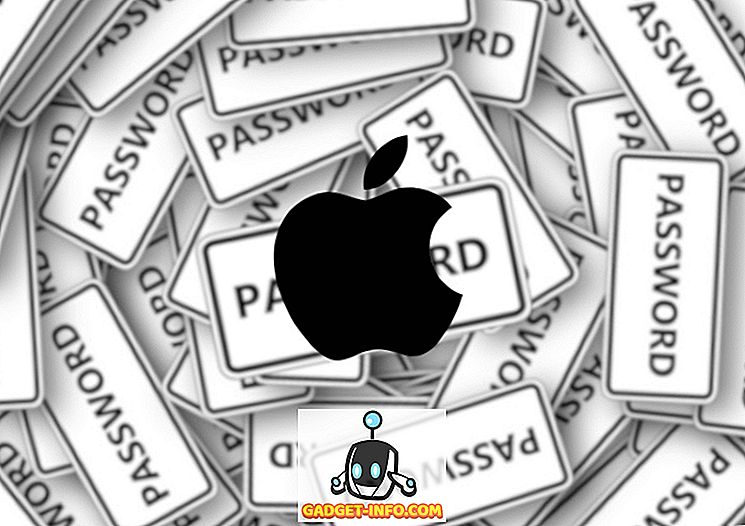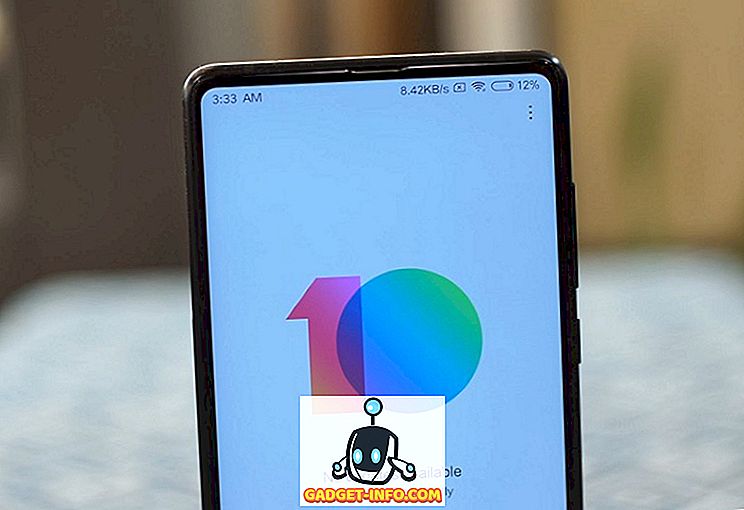Nyligen hade jag en klient komma in med en Windows 10-dator som hade levande plattor som inte uppdaterades. När han anslöt sin dator blev jag förvånad över att inte bara de levande plattorna uppdaterades, de hade dessa underliga små pilar på dem och inget annat. Innan jag anslutit datorn misstänkte jag att problemet bara kunde ha varit att Internet inte fungerade korrekt och därför uppdaterades inte plattorna.
Internet fungerade dock bra och ändå var plattorna inte. Efter att ha spelat med många saker och frågat en hel del frågor kunde vi ta reda på vad som orsakade problemet. I den här artikeln går jag igenom alla olika metoder som du kan försöka få dina levande plattor att fungera igen i Windows 8 eller Windows 10.

Metod 1 - Installera om lagringsprogram
Det första du kan försöka är att avinstallera och installera om de appar som inte uppdateras. Du kan avinstallera en butik-app genom att helt enkelt högerklicka på den och välja Avinstallera .

Gå bara tillbaka till Windows Store, klicka på de tre prickarna längst upp till höger och klicka sedan på Mitt bibliotek .

Nu kommer du att se en lista över alla appar som du tidigare installerat. Klicka på den lilla nedladdningspilen bredvid den eller de app (er) du vill installera om.
Metod 2 - Kör Apps Felsökare
Du kan också hämta appfelsökaren från Microsoft, som kan fixa vanliga problem med appar och Windows Store.
//support.microsoft.com/en-us/help/4027498/windows-10-run-the-troubleshooter-for-apps
När du kör felsökningsverktyget, verkar det vilja att du använder ett Microsoft-konto, men jag är inte exakt säker på varför. Det ger en slags varning, men du kan fortsätta och det upptäcker problemen och försöker automatiskt reparera dem.
Du kan också klicka på Start, skriv in felsökning och tryck på Enter . Klicka sedan på Windows Store Apps, som för närvarande finns längst ner.

Metod 3 - Återställ Windows 10
Nästa sak du kan försöka är att återställa till den senaste återställningspunkten som fungerade korrekt. När det gäller min klient fixade problemet problemet eftersom han hade installerat något antivirusprogram från tredje part (Avast) som inte var kompatibelt med Windows 10.
När vi gjorde återställningen fungerade allt bra igen. Det fina med Windows 10 är att det automatiskt skapar en återställningspunkt när du installerar ny programvara, så att du alltid kan komma tillbaka till punkten före installationen. Om du började ha levande kakel inte uppdaterar problemet efter att ha installerat någon programvara, skulle det vara värt att försöka återställa eller avinstallera programmet.

Observera dock att avinstallationen kanske inte löser problemet eftersom vissa program inte tar bort allt från registret. Återställning från en återställningspunkt tar bort allt som har lagts till i registret av programmet. Du kan läsa mitt tidigare inlägg om du vill lära dig mer om Systemåterställning.
Metod 4 - Diskrening
En annan sak du kan försöka är att städa upp systemfilerna, vilket kan rensa appcachen. Klicka på Start och skriv in diskrensning . Klicka sedan på Frigör diskutrymme genom att radera onödiga filer .
När dialogrutan dyker upp, fortsätt och klicka på knappen Rensa systemfiler .

Det kommer att göra några beräkningar på hur mycket diskutrymme kan frigöras, varefter du kan trycka på OK och det frågar dig om du vill ta bort filerna permanent.
Metod 5 - Skapa nytt användarkonto
Det här problemet är också ibland kopplat till ett visst användarkonto. Om du loggar ut och loggar in som en annan användare och inte har problem med live uppdatering, är ditt bästa alternativ att radera det användarkontot och skapa en ny. Du kan lägga till ett nytt konto i Windows 10 genom att öppna appen Inställningar och klicka på Konton .

Klicka på Familj och andra personer och klicka sedan på Lägg till någon annan till den här datorn . Detta tar dig till sidan där du kan skapa ett nytt användarkonto. Självklart måste du överföra dina data till det nya kontot. Om du använder ett lokalt användarkonto i Windows 10 kan du också försöka logga in med ditt Microsoft-konto och vice versa. Byte mellan lokalt och Microsoft-konto kan lösa problemet.
Om växling mellan kontona inte fungerar kan det vara ditt enda alternativ att skapa ett nytt konto. Det är inte ett bra alternativ eftersom du måste installera alla dina appar igen, överföra filer etc.
Metod 6 - Återställ PC
Om inget annat ovan har fungerat kan du behöva återställa datorn. Detta är definitivt en sista utväg, eftersom det kommer att återställa alla dina PC-inställningar. Alla dina data och inbyggda appar kommer att förbli, men du måste installera om program från tredje part.
Gå till Inställningar, klicka på Update & Security och klicka sedan på Recovery .

Förhoppningsvis kommer en av ovanstående lösningar att lösa ditt problem. Det är också en bra idé att installera någon av de senaste Windows-uppdateringarna, eftersom en av dem kan innehålla en fix för problem som detta. Njut av!